Tämä viesti sisältää ratkaisuja korjattavaksi Titanfall 2 Palvelimia ei löytynyt virhe . Titanfall on Respawn Entertainmentin kehittämä ja Electronic Artsin julkaisema ensimmäisen persoonan ammuntapeli. Pelin tarina pyörii Jack Cooperin ympärillä, kiväärimiehellä, jolle annetaan Titan, eli jättiläisrobotti, pelastamaan vaikeuksilta. Mutta viime aikoina käyttäjät ovat valittaneet siitä, ettei pelissä ole palvelimen löytämiä virheitä. Onneksi voit korjata sen noudattamalla joitain yksinkertaisia menetelmiä.
tarkennusapu kytkeytyy jatkuvasti päälle

Korjaa Titanfall 2 Palvelimia ei löytynyt -virhe
Ratkaistaksesi Titanfall 2 Palvelimia ei löytynyt -virhe , yritä korjata virhe käynnistämällä Titanfall 2 ja reititin uudelleen. Jos tämä ei auta, kokeile näitä testattuja korjauksia:
- Tarkista järjestelmän yhteensopivuus
- Tarkista pelitiedostojen eheys
- Tarkista Titanfall 2 -palvelimen tila
- Suorita Titanfall 2 järjestelmänvalvojana
- Poista VPN käytöstä
- Pelin sallittujen luetteloon Windowsin palomuurissa
- Muokkaa DNS-asetuksia
- Asenna peli uudelleen
Katsotaanpa näitä nyt yksityiskohtaisesti.
1] Tarkista järjestelmän yhteensopivuus
Ennen kuin aloitat eri vianetsintämenetelmien käytön, tarkista, täyttääkö laitteesi vähimmäisvaatimukset. On mahdollista, että laitteesi ei täytä vähimmäisvaatimuksia Titanfall 2:n käyttämiselle. Suositellut vaatimukset pelin suorittamiselle ovat:
- SINÄ: Win 7/8/8.1/10/11 64bit
- Prosessori: Intel Core i5-6600 tai vastaava
- Muisti: 16 Gt RAM-muistia
- Grafiikka: NVIDIA Geforce GTX 1060 6GB tai AMD Radeon RX 480 8GB
- DirectX: Versio 11
- Varastointi: 45 Gt vapaata tilaa
2] Tarkista pelitiedostojen eheys

Pelitiedostot voivat vioittua vian tai äskettäisen päivityksen vuoksi. Tämä voi myös johtua siitä, miksi palvelinta ei löytynyt -virhe vaivaa sinua jatkuvasti. Tarkista pelitiedostot tietokoneellesi ja tarkista, onko ongelma korjattu. Näin se tehdään:
paras ilmainen ddns
- Avata Steam ja klikkaa Kirjasto .
- Napsauta hiiren kakkospainikkeella Titanfall 2.exe luettelosta.
- Valitse Ominaisuudet > Paikalliset tiedostot
- Napsauta sitten Tarkista pelitiedostojen eheys .
3] Tarkista Titanfall 2 -palvelimen tila
Tarkista Titanfall 2 -palvelimen tila, koska palvelimia saattaa olla huollettu tai ne saattavat olla käyttökatkoksia. Voit myös seurata @TitanfallStatus Twitterissä tarkistaakseen, ovatko he kirjoittaneet meneillään olevasta huollosta. Jos monilla ihmisillä on sama ongelma, palvelin saattaa kohdata seisokkeja .
4] Suorita Titanfall 2 järjestelmänvalvojana
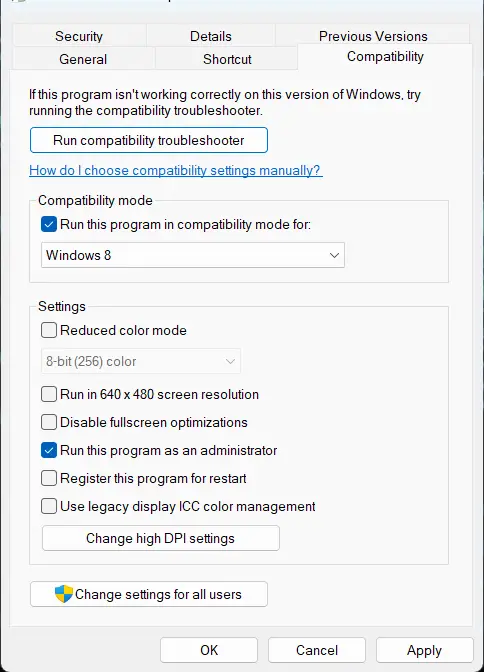
Pelin ajaminen järjestelmänvalvojana varmistaa, että peli ei kaadu käyttöoikeuksien puutteen vuoksi. Voit tehdä sen seuraavasti:
- Napsauta hiiren kakkospainikkeella Titanfall 2.exe pikakuvaketiedosto laitteellesi.
- Klikkaa Ominaisuudet .
- Navigoi kohtaan Yhteensopivuus -välilehti.
- Tarkista vaihtoehto Suorita tämä ohjelma järjestelmänvalvojana .
- Klikkaa OK tallentaaksesi muutokset.
5] Poista välityspalvelin/VPN käytöstä
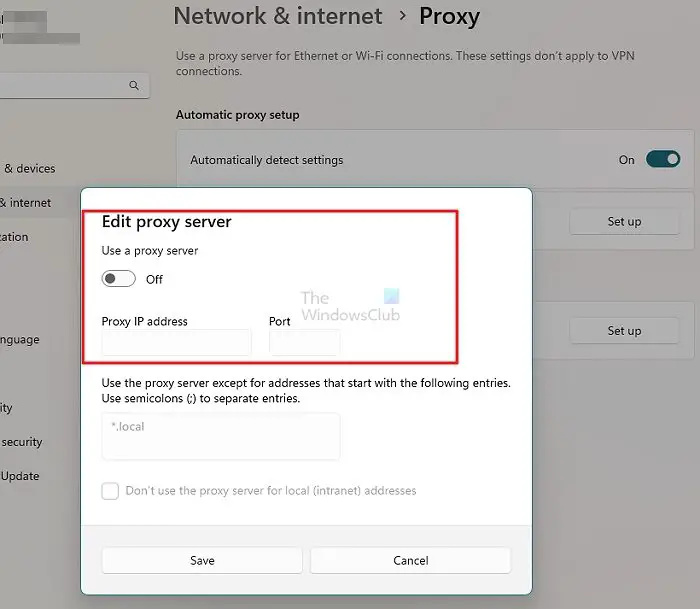
Palvelinvirheitä voi tapahtua, jos olet yhteydessä välityspalvelimeen/VPN-palvelimeen. VPN ja välityspalvelin piilottavat IP-osoitteesi reitittämällä Internet-liikenteen etäpalvelimen kautta. Tästä huolimatta voit poistaa sen käytöstä seuraavasti:
- paina Windows-näppäin + I avata asetukset .
- Navigoida johonkin Verkko ja Internet > Välityspalvelin .
- Tässä, kytke pois päältä Tunnista asetukset automaattisesti vaihtoehto.
- Klikkaa Perustaa vaihtoehto, joka on Käytä välityspalvelinta -kohdan vieressä ja poista se käytöstä Käytä välityspalvelinvaihtoehtoa .
6] Lisää peli sallittujen luetteloon Windowsin palomuurissa
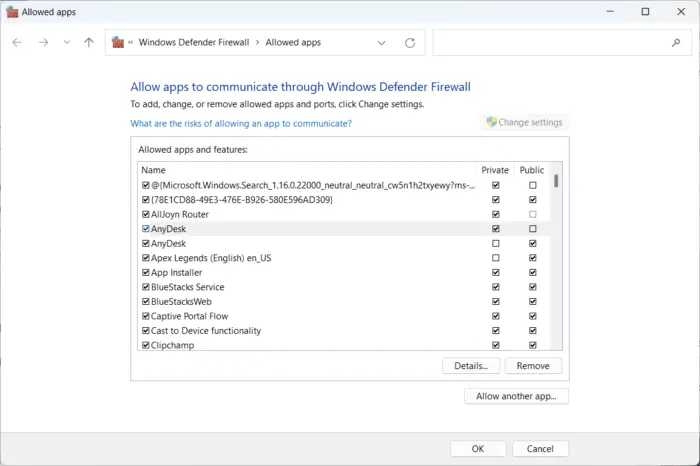
Windows 7 -kirjautumistapetti
Windowsin palomuuri häiritsee joskus pelin prosesseja ja saa sen toimimaan väärin. Ohjelman salliminen Windowsin palomuurissa voi auttaa korjaamaan tämän virheen Warzone 2.0:ssa. Näin:
- paina Windows-näppäin + I avata asetukset .
- Navigoida johonkin Yksityisyys ja suojaus > Windowsin suojaus > Palomuuri ja verkon suojaus .
- Napsauta Palomuuri-välilehdellä Salli sovellus palomuurin läpi .
- Napsauta seuraavalla sivulla Vaihda asetuksia ja valitse Salli toinen sovellus .
- Paikanna Sallitut sovellukset -ikkunassa titaani syksy 2 ja tarkista molemmat Yksityinen ja Julkinen laatikot.
7] Muokkaa DNS-asetuksia
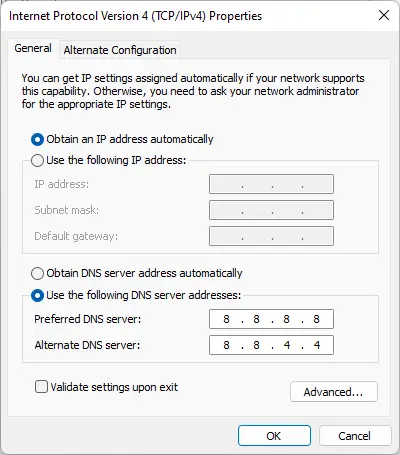
Titanfall 2 no server found -virhe voidaan myös korjata DNS-asetusten muuttaminen voi auttaa korjaamaan sen. Windows-laitteet käyttävät oletusarvoisesti mitä tahansa Internet-palveluntarjoajan määrittämää DNS-palvelinta. Voit kuitenkin aina muokata sitä. Tässä olemme näyttäneet sinulle menettelyn Googlen julkinen DNS.
8] Asenna peli uudelleen
Jos mikään yllä mainituista kiertotavoista ei auta sinua, pelin ydintiedostot voivat olla vioittuneet. Voit korjata tämän poistamalla kaikki Titanfall 2:n tiedostot järjestelmästäsi ja aloittamalla sen asentamisen uudelleen.
Miksi voin muodostaa yhteyden moninpeliin Titanfall 2:ssa?
Jos olet ottanut käyttöön useita verkkosovittimia laitteellasi, sinulla voi olla vaikeuksia muodostaa yhteyttä moninpelitilaan Titanfall 2:ssa. Poista käytöstä kaikki muut sovittimet kuin se, jota käytät.
Miksi Titanfall 2 ei muodosta yhteyttä palvelimiin?
Titanfall 2 ei muodosta yhteyttä palvelimeen -virhe johtuu yleensä epävakaasta Internet-yhteydestä. Se voi kuitenkin tapahtua myös, jos pelipalvelimet ovat huollossa tai ne ovat käyttökatkoksia. Yritä tarkistaa pelitiedostojen eheys ja poistaa VPN/välityspalvelin käytöstä korjataksesi virhe.














